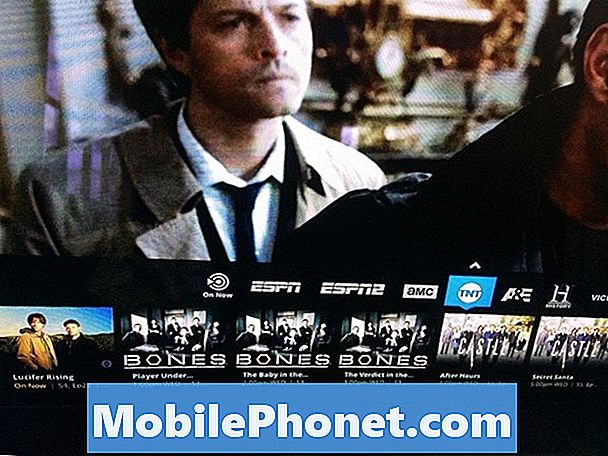Contenu
Le message d'erreur «L'appareil photo s'arrête constamment» qui apparaît chaque fois que l'application Appareil photo est lancée signifie essentiellement que l'application s'est plantée ou continue de se bloquer. Cela semble déranger certains propriétaires du Samsung Galaxy A50. Cela peut sembler un problème grave, mais le plus souvent, il s’agit d’un problème mineur que vous pouvez résoudre vous-même.
Dans ce guide de dépannage, je vais vous expliquer comment vous débarrasser de l’erreur «L’appareil photo s’arrête sans cesse» afin que vous puissiez à nouveau utiliser la caméra de votre téléphone. Nous essaierons d'examiner toutes les possibilités et de les écarter l'une après l'autre jusqu'à ce que nous puissions déterminer quel est le problème. Si vous êtes l'un des propriétaires de ce téléphone et que vous êtes actuellement bogué par un problème similaire, continuez à lire car cet article peut vous aider d'une manière ou d'une autre.
Avant toute chose, si vous rencontrez d'autres problèmes avec votre appareil, essayez de parcourir notre page de dépannage, car nous avons déjà résolu plusieurs problèmes avec cet appareil. Il y a de fortes chances que nous ayons déjà publié un article qui aborde des problèmes similaires. Essayez de trouver des problèmes présentant des symptômes similaires à ceux que vous avez actuellement et n'hésitez pas à utiliser les solutions que nous vous proposons. S'ils ne fonctionnent pas pour vous ou si vous avez toujours besoin de notre aide, remplissez notre questionnaire et cliquez sur Soumettre pour nous contacter.
Dépannage du Galaxy A50 avec l'erreur «L'appareil photo continue de s'arrêter»
La plupart du temps, il ne s'agit que d'un problème mineur que vous pourrez peut-être résoudre en effectuant une ou deux procédures. Et cela étant dit, voici ce que vous devez faire:
Première solution: forcer le redémarrage de votre téléphone
Il y a des moments où des problèmes mineurs dans le système ou les applications peuvent causer ce problème. Si c'est la première fois que vous rencontrez ce problème, vous pourrez peut-être le résoudre en effectuant simplement le redémarrage forcé. Voici comment procéder:
- Maintenez le bouton de réduction du volume enfoncé et ne le relâchez pas encore.
- Tout en maintenant le bouton de volume enfoncé, maintenez également la touche Marche / Arrêt enfoncée.
- Maintenez les deux touches enfoncées ensemble pendant 15 secondes ou jusqu'à ce que le logo Galaxy A50 apparaisse à l'écran.
Une fois que votre téléphone a redémarré avec succès, lancez l'appareil photo et voyez si l'erreur «L'appareil photo s'arrête toujours» apparaît toujours. Si c'est toujours le cas, passez à la solution suivante.
LIRE AUSSI: Solution rapide pour le Samsung Galaxy A50 qui affiche l'erreur "Échec de la caméra"
Deuxième solution: vider le cache et les données de l'application Appareil photo
L'erreur signifie essentiellement que l'application elle-même s'est plantée. Donc, si la première procédure n'a pas réussi à résoudre le problème, la prochaine chose que vous devez faire est de réinitialiser l'application elle-même. Une réinitialisation des applications signifie effacer leurs caches et leurs fichiers de données. Cette procédure est assez efficace contre ce problème. Voici comment procéder:
- Faites glisser votre doigt depuis le haut de l'écran pour abaisser le panneau de notification.
- Appuyez sur l'icône Paramètres dans le coin supérieur droit.
- Faites défiler puis appuyez sur Applications.
- Trouvez et appuyez sur Appareil photo.
- Appuyez sur Stockage.
- Appuyez sur Effacer le cache.
- Appuyez sur Effacer les données, puis sur OK pour confirmer.
Une fois que vous avez terminé et que votre téléphone affiche toujours l'erreur "L'appareil photo s'arrête constamment" lorsque vous ouvrez l'application, puis passez à la solution suivante.
Troisième solution: réinitialiser tous les paramètres de votre téléphone
La prochaine chose que vous devez faire est de ramener tous les paramètres de votre téléphone aux valeurs par défaut. Cela permet d'exclure la possibilité que certains paramètres aient causé des incohérences et abouti à ce problème. Voici comment procéder:
- Faites glisser votre doigt depuis le haut de l'écran pour abaisser le panneau de notification.
- Appuyez sur l'icône Paramètres dans le coin supérieur droit.
- Faites défiler et appuyez sur Gestion générale.
- Appuyez sur Réinitialiser.
- Appuyez sur Réinitialiser les paramètres.
- Appuyez sur le bouton Réinitialiser les paramètres.
- Si vous y êtes invité, entrez votre code PIN, votre mot de passe ou votre schéma.
- Enfin, appuyez sur Réinitialiser.
Une fois tous les paramètres réinitialisés et l'erreur "L'appareil photo s'arrête toujours" apparaît, passez à la solution suivante.
LIRE AUSSI: Le Samsung Galaxy A50 s'éteint tout seul et ne s'allume pas
Quatrième solution: effacez la partition de cache
L'application appareil photo est préinstallée et si elle fonctionne, le problème pourrait être avec le micrologiciel. Donc, la prochaine chose que vous devez faire est de supprimer l'ancien cache pour en créer un nouveau. Il y a des moments où le cache système est corrompu et lorsque cela se produit, des problèmes comme celui-ci peuvent survenir. Pour supprimer le cache, vous devez suivre ces étapes:
- Éteignez l'appareil.
- Appuyez et maintenez le Monter le son clé et le Bixby , puis maintenez la touche Puissance clé.
- Lorsque le logo Galaxy A50 apparaît, relâchez les trois touches.
- Votre Galaxy A50 continuera à démarrer en mode de récupération. Une fois que vous voyez un écran noir avec des textes bleus et jaunes, passez à l'étape suivante.
- appuie sur le Baisser le volume touche plusieurs fois pour mettre en évidence effacer la partition de cache.
- presse Puissance touche pour sélectionner.
- appuie sur le Baisser le volume clé pour mettre en évidence Oui, eux et appuyez sur le Puissance touche pour sélectionner.
- Lorsque l'effacement de la partition de cache est terminé, Redémarrer le système maintenant est mis en évidence.
- appuie sur le Puissance touche pour redémarrer l'appareil.
Une fois que le téléphone a redémarré avec succès, essayez de voir si l'erreur "L'appareil photo continue de s'arrêter" s'affiche toujours. Si c'est toujours le cas, passez à la solution suivante.
Cinquième solution: réinitialisez votre téléphone en usine
À ce stade, une réinitialisation sera nécessaire. Tous les problèmes liés aux applications peuvent être résolus avec une réinitialisation, mais assurez-vous de créer d'abord une copie de vos fichiers et données importants, car ils seront supprimés. Après cela, supprimez vos comptes google et samsung afin de ne pas être verrouillé après la réinitialisation. Lorsque vous êtes prêt, suivez ces étapes pour réinitialiser votre téléphone:
- Éteignez l'appareil.
- Appuyez et maintenez le Monter le son et Puissance clés.
- Lorsque le logo Galaxy A50 apparaît, relâchez les trois touches.
- Votre Galaxy A50 continuera à démarrer en mode de récupération. Une fois que vous voyez un écran noir avec des textes bleus et jaunes, passez à l'étape suivante.
- appuie sur le Baisser le volume plusieurs fois pour mettre en surbrillance «effacer les données / réinitialisation d'usine».
- presse Puissance bouton pour sélectionner.
- appuie sur le Baisser le volume jusqu'à ce que «Oui» soit mis en surbrillance.
- presse Puissance pour sélectionner et démarrer la réinitialisation générale.
- Lorsque la réinitialisation générale est terminée, «Redémarrer le système maintenant» est mis en surbrillance.
- appuie sur le Touche d'alimentation pour redémarrer l'appareil.
J'espère que ce guide de dépannage a pu vous aider. Nous vous serions reconnaissants si vous nous aidiez à faire passer le mot, alors partagez ce message si vous le trouvez utile. Merci beaucoup d'avoir lu!
Connecte-toi avec nous
Nous sommes toujours ouverts à vos problèmes, questions et suggestions, alors n'hésitez pas à nous contacter en remplissant ce formulaire. C'est un service gratuit que nous offrons et nous ne vous facturerons pas un centime pour cela. Mais sachez que nous recevons des centaines d’e-mails chaque jour et qu’il nous est impossible de répondre à chacun d’entre eux. Mais soyez assurés que nous lisons chaque message que nous recevons. Pour ceux que nous avons aidés, faites passer le mot en partageant nos publications avec vos amis ou en aimant simplement notre page Facebook ou en nous suivant sur Twitter. Vous pouvez également visiter notre chaîne Youtube car nous publions des vidéos utiles chaque semaine.